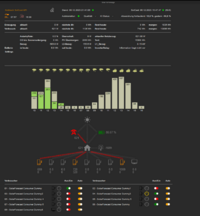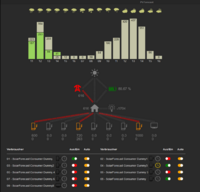SolarForecast FTUI Widget: Unterschied zwischen den Versionen
K (Sichtung/Korrektur der letzen Änderung) |
Keine Bearbeitungszusammenfassung |
||
| Zeile 1: | Zeile 1: | ||
Das [[{{PAGENAME}}|SMAPortalSPG Widget]] ist ein Widget für [[FHEM Tablet UI]] zur graphischen Anzeige von SolarForecast-Daten im FHEM Tablet UI. | Das [[{{PAGENAME}}|SMAPortalSPG Widget]] ist ein Widget für [[FHEM Tablet UI]] V2 zur graphischen Anzeige von SolarForecast-Daten im FHEM Tablet UI. | ||
Voraussetzung ist | == Voraussetzungen == | ||
Forum-Thread | |||
Voraussetzung ist die erfolgte FTUI2 Installation und die Definition eines [[SolarForecast - Solare Prognose (PV Erzeugung) und Verbrauchersteuerung|SolarForecast]] Devices. <br> | |||
Forum-Thread zum SolarForecast-Modul: https://forum.fhem.de/index.php/topic,117864.0.html | |||
Ein SolarForecast-Device wird angelegt mit: | Ein SolarForecast-Device wird angelegt mit: | ||
define <Name> SolarForecast # z.B. define SolCast SolarForecast | |||
== Installation == | == Installation == | ||
Die | Die FTUI Framework Dateien werden mit dem get-Kommando des SolarForecast Devices in die entsprechenden Verzeichnisse der FTUI-Installation geladen: | ||
get <SolarForecast-Device> ftuiFramefiles | |||
In das Verzeichnis www/tablet/css werden kopiert: | |||
* ftui_forecast.css | |||
* ftui_smaportalspg.css | |||
In das Verzeichnis www/tablet/js werden kopiert: | |||
* widget_forecast.js | |||
< | * widget_smaportalspg.js | ||
== Das SMAPortalSPG Widget (ftui_smaportalspg) == | |||
[[Bild:Screenshot 2023-12-06 214207.png|right|thumb|200px|]] | |||
Im SMAPortalSPG Widget wird anders als in anderen Widgets nicht der angegebene Wert aus dem Device dargestellt, sondern der HTML-Inhalt des angegebenen SolarForecast-Device. Das data-get Reading dient nur dazu ein nötiges Update des SolarForecast Devices zu erkennen. <br> | |||
Dieses Widget stellt die Grafik des SolarForecast Devices so dar wie sie durch die Attribute des SolarForecast Devices eingestellt ist. Werden die darzustellenden Elemente der Grafik im SolarForecast Device geändert, wirkt sich dies auch auf den Widget-Content aus. | |||
'''Hinweis:''' Im SolarForecast Device können mit dem Attribut ''graphicHeaderOwnspec'' set-Kommandos oder Attribut-Befehle im Anwender spezifischen Bereich des Headers abgebildet werden. Diese generierten Werte werden aus technischen Gründen generell im Widget ausgeblendet. | |||
== Attribute == | === Attribute === | ||
{| class="wikitable" | {| class="wikitable" | ||
!Attribut | !Attribut | ||
| Zeile 36: | Zeile 49: | ||
|} | |} | ||
== | === Beispiel === | ||
== | |||
<pre> | <pre> | ||
<li data-row="1" data-col="1" data-sizey="4" data-sizex="5"> | <li data-row="1" data-col="1" data-sizey="4" data-sizex="5"> | ||
<header> | <header>Solar Vorhersage</header> | ||
<div class="cell"> | <div class="cell"> | ||
<div data-type="smaportalspg" data-device="SolCast" data-get="state"></div> | <div data-type="smaportalspg" data-device="SolCast" data-get="state"></div> | ||
| Zeile 49: | Zeile 59: | ||
</pre> | </pre> | ||
[[Kategorie:FHEM Tablet UI| | == Das Forecast Widget (ftui_forecast) == | ||
[[Bild:Screenshot 2023-12-06 223824.png|right|thumb|200px|]] | |||
Im Forecast Widget wird der HTML-Inhalt des | |||
get <SolarFoecast-Device> html <Option> | |||
Kommandos des angegebenen SolarForecast-Device wiedergegeben. Das data-get Reading dient dazu ein nötiges Update des SolarForecast Devices zu erkennen. <br> | |||
Mit diesem Widget kann die darzustellende Grafik im FTUI unabhängig von der Einstellung der Grafik im SolarForecast Device gewählt werden. Die Auswahl | |||
erfolgt durch die Angabe in ''data-html''. Diese Angabe entspricht der '''Option''' im oben gezeigten get-Kommand. | |||
'''Hinweis:''' Im SolarForecast Device können mit dem Attribut ''graphicHeaderOwnspec'' set-Kommandos oder Attribut-Befehle im Anwender spezifischen Bereich des Headers abgebildet werden. Diese generierten Werte werden aus technischen Gründen generell im Widget ausgeblendet. | |||
=== Attribute === | |||
{| class="wikitable" | |||
!Attribut | |||
!Beschreibung | |||
!Standard-Wert | |||
!Beispiel | |||
|- | |||
|'''data-device'''||SolarForecast-Device in FHEM, dessen Inhalt angezeigt werden soll|||| | |||
|- | |||
|'''data-get'''||Name des Readings, das eine Änderung des SolarForecast-Device anzeigt||parentState|| | |||
|- | |||
|'''data-html'''||die Option zur Auswahl des Grafik-Content <br>(siehe Hilfe zum get <SolarFoecast-Device> html Kommando)||both||both_noHead | |||
|- | |||
|'''data-max-update'''||Maximale Häufigkeit in Sekunden für das Update des SolarForecast-Device||2|| | |||
|} | |||
=== Beispiel === | |||
<pre> | |||
<li data-row="1" data-col="1" data-sizey="3" data-sizex="4"> | |||
<header>PV Forecast</header> | |||
<div class="cell"> | |||
<div data-type="forecast" data-device="ForecastDevice" data-get="state" data-html="both"></div> | |||
</div> | |||
</li> | |||
</pre> | |||
[[Kategorie:FHEM Tablet UI|SolarForecast]] | |||
Aktuelle Version vom 6. Dezember 2023, 23:54 Uhr
Das SMAPortalSPG Widget ist ein Widget für FHEM Tablet UI V2 zur graphischen Anzeige von SolarForecast-Daten im FHEM Tablet UI.
Voraussetzungen
Voraussetzung ist die erfolgte FTUI2 Installation und die Definition eines SolarForecast Devices.
Forum-Thread zum SolarForecast-Modul: https://forum.fhem.de/index.php/topic,117864.0.html
Ein SolarForecast-Device wird angelegt mit:
define <Name> SolarForecast # z.B. define SolCast SolarForecast
Installation
Die FTUI Framework Dateien werden mit dem get-Kommando des SolarForecast Devices in die entsprechenden Verzeichnisse der FTUI-Installation geladen:
get <SolarForecast-Device> ftuiFramefiles
In das Verzeichnis www/tablet/css werden kopiert:
* ftui_forecast.css * ftui_smaportalspg.css
In das Verzeichnis www/tablet/js werden kopiert:
* widget_forecast.js * widget_smaportalspg.js
Das SMAPortalSPG Widget (ftui_smaportalspg)
Im SMAPortalSPG Widget wird anders als in anderen Widgets nicht der angegebene Wert aus dem Device dargestellt, sondern der HTML-Inhalt des angegebenen SolarForecast-Device. Das data-get Reading dient nur dazu ein nötiges Update des SolarForecast Devices zu erkennen.
Dieses Widget stellt die Grafik des SolarForecast Devices so dar wie sie durch die Attribute des SolarForecast Devices eingestellt ist. Werden die darzustellenden Elemente der Grafik im SolarForecast Device geändert, wirkt sich dies auch auf den Widget-Content aus.
Hinweis: Im SolarForecast Device können mit dem Attribut graphicHeaderOwnspec set-Kommandos oder Attribut-Befehle im Anwender spezifischen Bereich des Headers abgebildet werden. Diese generierten Werte werden aus technischen Gründen generell im Widget ausgeblendet.
Attribute
| Attribut | Beschreibung | Standard-Wert | Beispiel |
|---|---|---|---|
| data-device | SolarForecast-Device in FHEM, dessen Inhalt angezeigt werden soll | ||
| data-get | Name des Readings, das eine Änderung des SolarForecast-Device anzeigt | parentState | |
| data-max-update | Maximale Häufigkeit in Sekunden für das Update des SolarForecast-Device | 2 |
Beispiel
<li data-row="1" data-col="1" data-sizey="4" data-sizex="5">
<header>Solar Vorhersage</header>
<div class="cell">
<div data-type="smaportalspg" data-device="SolCast" data-get="state"></div>
</div>
</li>
Das Forecast Widget (ftui_forecast)
Im Forecast Widget wird der HTML-Inhalt des
get <SolarFoecast-Device> html <Option>
Kommandos des angegebenen SolarForecast-Device wiedergegeben. Das data-get Reading dient dazu ein nötiges Update des SolarForecast Devices zu erkennen.
Mit diesem Widget kann die darzustellende Grafik im FTUI unabhängig von der Einstellung der Grafik im SolarForecast Device gewählt werden. Die Auswahl
erfolgt durch die Angabe in data-html. Diese Angabe entspricht der Option im oben gezeigten get-Kommand.
Hinweis: Im SolarForecast Device können mit dem Attribut graphicHeaderOwnspec set-Kommandos oder Attribut-Befehle im Anwender spezifischen Bereich des Headers abgebildet werden. Diese generierten Werte werden aus technischen Gründen generell im Widget ausgeblendet.
Attribute
| Attribut | Beschreibung | Standard-Wert | Beispiel |
|---|---|---|---|
| data-device | SolarForecast-Device in FHEM, dessen Inhalt angezeigt werden soll | ||
| data-get | Name des Readings, das eine Änderung des SolarForecast-Device anzeigt | parentState | |
| data-html | die Option zur Auswahl des Grafik-Content (siehe Hilfe zum get <SolarFoecast-Device> html Kommando) |
both | both_noHead |
| data-max-update | Maximale Häufigkeit in Sekunden für das Update des SolarForecast-Device | 2 |
Beispiel
<li data-row="1" data-col="1" data-sizey="3" data-sizex="4">
<header>PV Forecast</header>
<div class="cell">
<div data-type="forecast" data-device="ForecastDevice" data-get="state" data-html="both"></div>
</div>
</li>